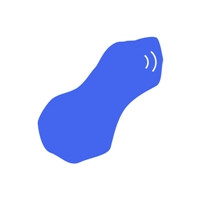微信农场详细设置教程
时间:2022-04-13 18:19:36来源: 作者: 点击:
次
最近刮起了微信农场风。小伙伴们在“农场”里养了各种小动物。为了帮助大家赶上潮流,下面介绍一下微信农场的搭建方法。不要错过哦~
1.点击微信中的【状态】,进入添加状态功能界面;
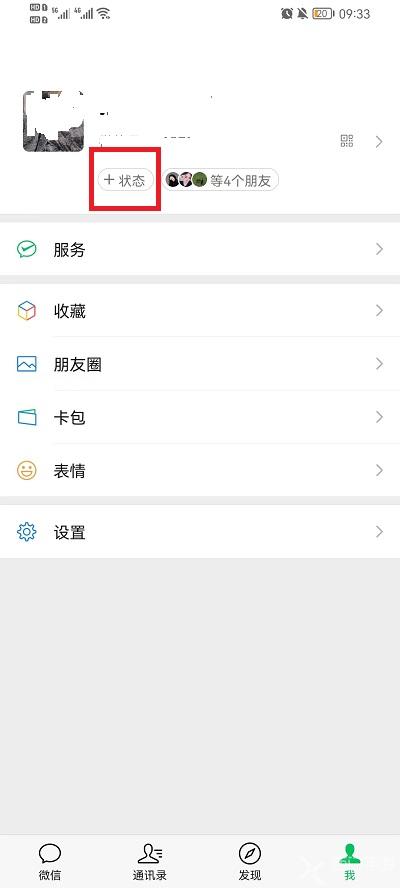
2.在状态界面中,用户需要任意选择一个状态,输入编辑状态内容;
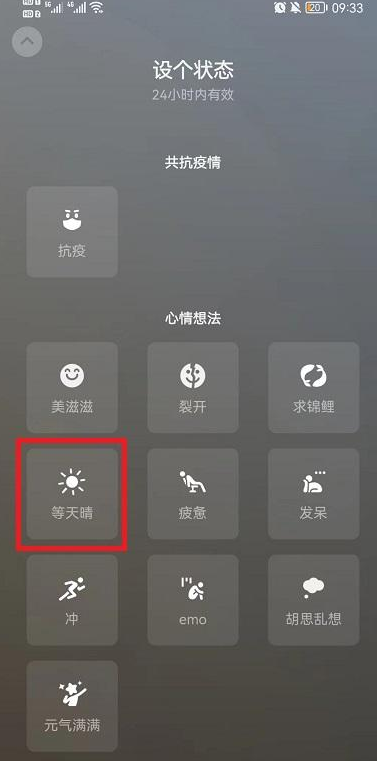
3.编辑内容时,用户需要点击下方的一个圆脸表情图标,打开表情图标界面;
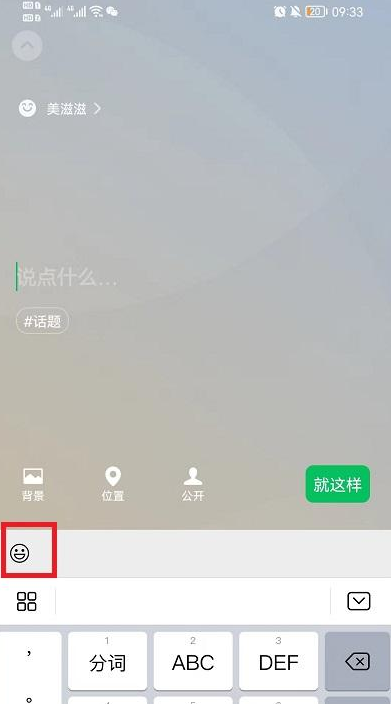
4.然后你可以看到表情界面会有一个放大镜,这是搜索表情的功能。单击以搜索[农场];
![微信农场背景怎么设置?微信农场背景设置流程图文分享[多图]图片4](https://www.zsc5.com/d/file/office/202204091309/146331-2022041214260462551b7c541af.png)
5.搜完农场,把所有表情拉到最下面,就可以看到【搜索更多表情】进入;
![微信农场背景怎么设置?微信农场背景设置流程图文分享[多图]图片5](https://www.zsc5.com/d/file/office/202204091309/146331-2022041214260462551b7c72271.jpg)
6.然后你可以看到有不同的小动物。用户可以选择不同的小动物,点击就会弹出窗口。选小动物就好;
![微信农场背景怎么设置?微信农场背景设置流程图文分享[多图]图片6](https://www.zsc5.com/d/file/office/202204091309/146331-2022041214260462551b7c8b28c.png)
7.选择完成后,您将返回到内容编辑界面。点击界面中的背景,选择一个农场的背景图片;
![微信农场背景怎么设置?微信农场背景设置流程图文分享[多图]图片7](https://www.zsc5.com/d/file/office/202204091309/146331-2022041214260462551b7c9a0a7.png)
8.最后可以完成微信农场背景图的设置,不仅有农场,还有小动物。
![微信农场背景怎么设置?微信农场背景设置流程图文分享[多图]图片8](https://www.zsc5.com/d/file/office/202204091309/146331-2022041214260462551b7cb5f4b.png)
00-1010微信打车服务在哪里?
如何取消自动续费
微信农场怎么走?